โดยปกติแล้วหากเราส่งรูปหรือวิดีโอ มักจำเป็นต้องเสียบสาย USB (Windows Explorer) หรือผ่านทาง iTunes ซึ่งบางครั้งก็ไม่สะดวกที่จะหาสายมาเสียบ ในวันนี้เราจะมาแนะนำเทคนิค วิธีส่งรูปจาก iPhone ไปยัง Windows 10 ผ่านทาง Wi-Fi ชนิดที่ว่าไม่ต้องติดตั้งโปรแกรมอะไรบนคอมพิวเตอร์เพิ่มเติม
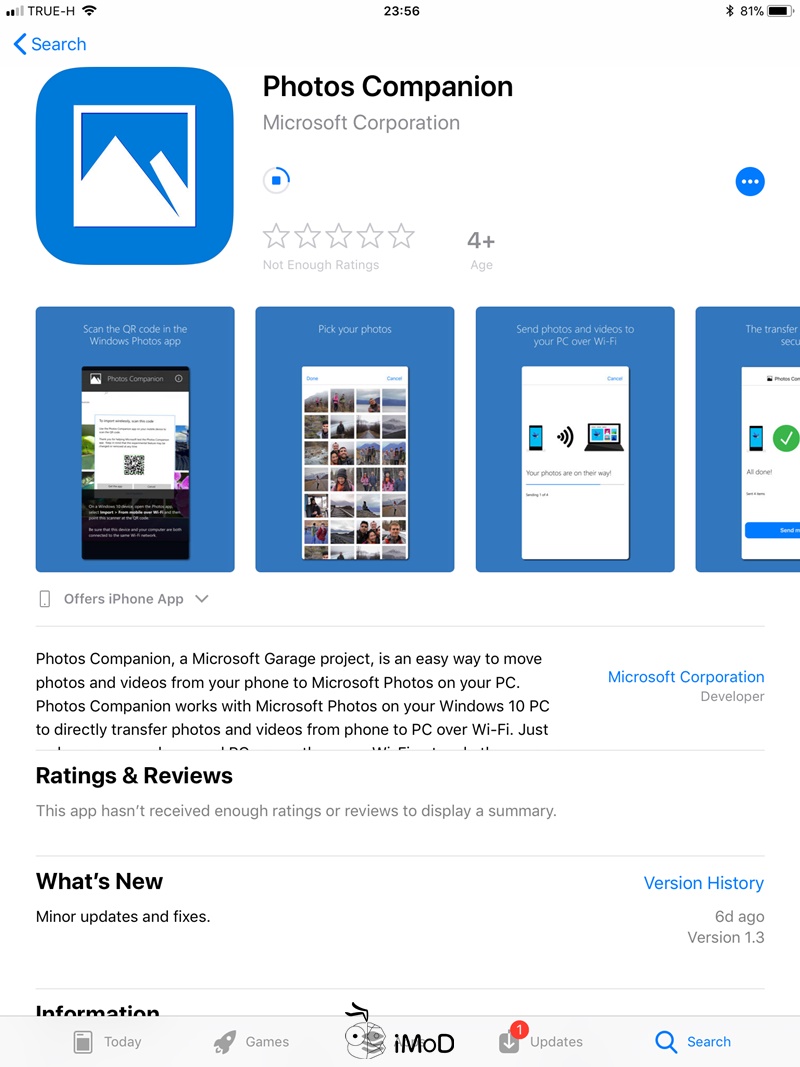
วิธีส่งรูปจาก iPhone ไปยัง Windows 10 ผ่านทาง Wi-Fi
ถึงแม้ว่าในคอมพิวเตอร์จะไม่ต้องลงโปรแกรมใด แต่วิธีนี้จำเป็นต้องติดตั้ง App บนอุปกรณ์ iOS (iPhone, iPod Touch, iPad) ผ่านทางแอปพลิเคชันที่มีชื่อว่า Photos Companion ซึ่งเปิดให้ดาวน์โหลดฟรี และพัฒนาโดย Microsoft นั่นเอง รองรับ iOS 10.2 ขึ้นไป
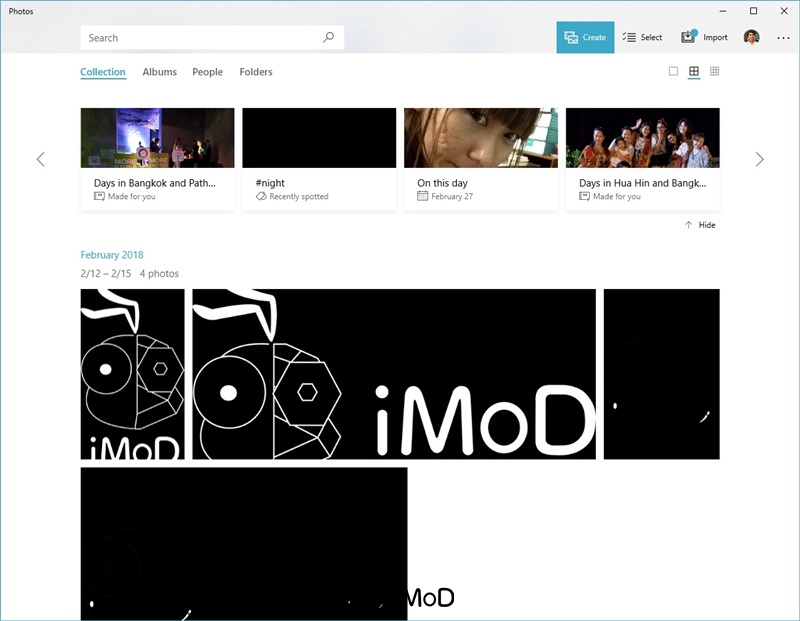
เมื่อติดตั้งเรียบร้อยแล้วให้ไปที่คอมพิวเตอร์ของเรา โดยปกติแล้ว Windows 10 จะมาพร้อมกับโปรแกรม Photos สำหรับดูรูปภาพ (หากหาไม่เจอให้ไปที่ Start แล้วพิมพ์หาดู) จากนั้นไปที่เครื่องหมาย … ที่อยู่ริมขวามือด้านบน เพื่อทำการเปิดคุณสมบัติบางประการใน Settings
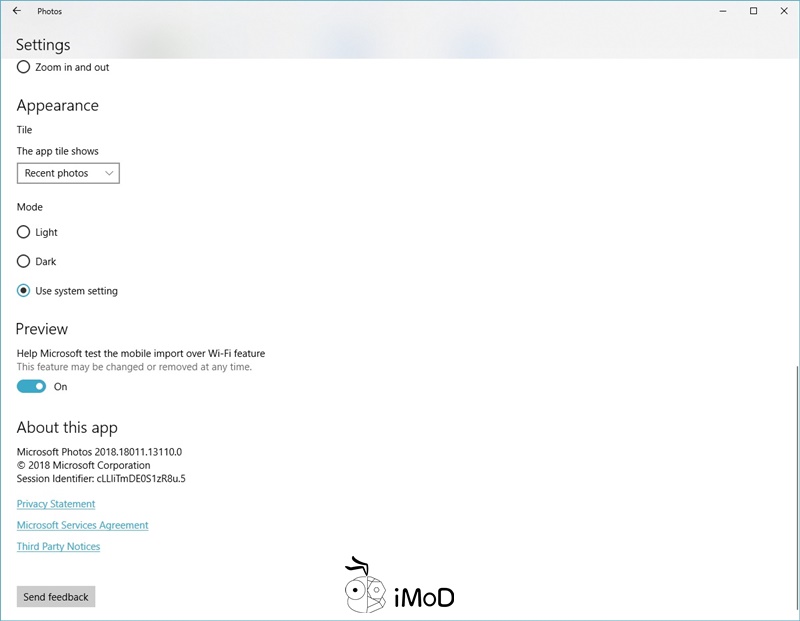
เมื่ออยู่ในหน้าการตั้งค่า (Settings) ให้เลื่อนลงมาล่างสุดแล้วเปิดเป็น On ตรงคำสั่ง Help Microsoft test the mobile import over Wi-Fi feature ซึ่งอันนี้เป็นคุณสมบัติที่กำลังทดสอบอยู่ (หากใครหาไม่เจอลอง Update Windows 10 ดูนะครับ) จากนั้นให้ทำการปิดและเปิดโปรแกรม Photos ใหม่อีกครั้ง
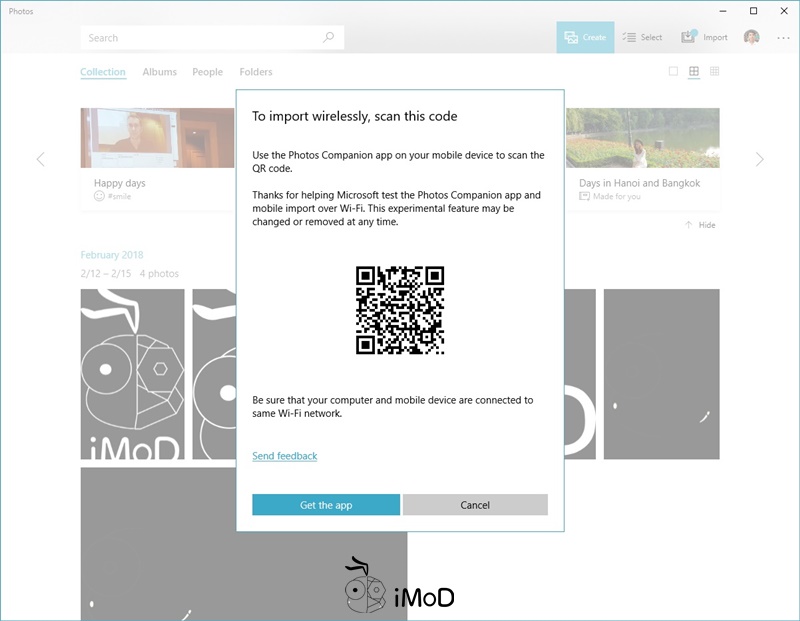
เพียงเท่านี้ก็เสร็จสิ้นการตั้งค่า (ทำครั้งเดียวพอ) และเมื่อถึงเวลาที่เราต้องการจะโอนรูปก็เพียงแค่ไปที่คำสั่ง Import ที่อยู่มุมขวาบนจากนั้นเลือก From mobile over Wi-Fi จะขึ้นรูปภาพ QR Code แบบด้านบน หลังจากนั้นก็ให้หยิบอุปกรณ์ iOS ขึ้นมาแล้วไปที่แอปพลิเคชัน Photos Companion ที่ติดตั้งไปก่อนหน้า
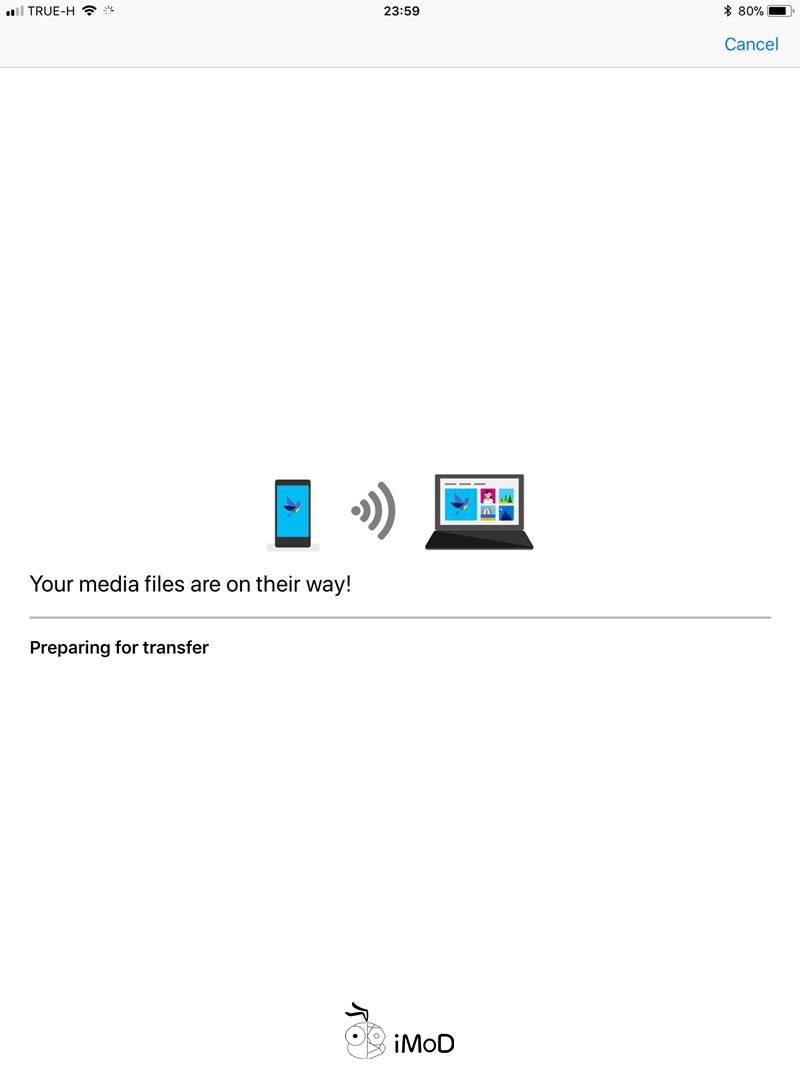
ตัวแอปพลิเคชัน Photos Companion จะเป็นกล้องในตัวเลย ให้เอามาสแกน QR Code ที่แสดงในหน้าคอมพิวเตอร์ จากนั้นเราจะสามารถเลือกได้ทั้งรูปภาพและวิดีโอที่ต้องการ หลังจากนั้นก็ทำตามขั้นตอนได้เลย โดยเงื่อนไขทั้งหมดนี้ทั้งคอมพิวเตอร์และอุปกรณ์ iOS ของเราต้องอยู่ในวง LAN เดียวกัน
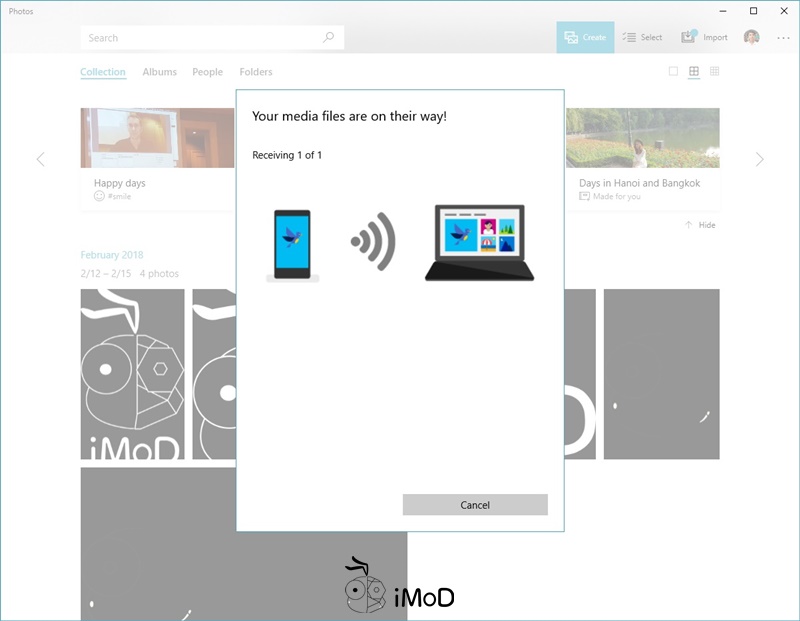
ใช้เวลาเพียงไม่นานก็จะโอนถ่ายมายังคอมพิวเตอร์ของเรา
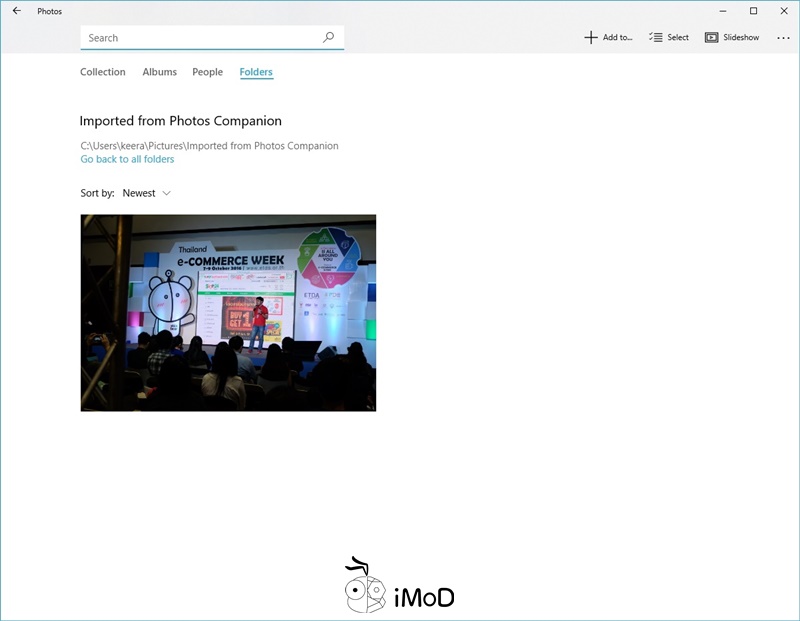
สุดท้ายแล้วรูปภาพหรือวิดีโอที่เราโอนถ่ายก็จะเข้ามายังคอมพิวเตอร์ (ผ่านทาง Wi-Fi ในวงเดียวกัน) ซึ่งไฟล์ก็จะอยู่ในโฟลเดอร์ Pictures พร้อมกับสร้างโฟลเดอร์ที่มีชื่อว่า “Imported from Photos Companion” แยกให้ต่างหาก
- C:\Users\ชื่อผู้ใช้งาน\Pictures\Imported from Photos Companion
มาถึงตรงนี้หลายคนอาจสงสัยเพราะโปรแกรมนี้มีเฉพาะ Windows 10 ส่วนสำหรับคนที่ใช้ macOS ก็มีวิธีที่ง่ายกว่านั้น อย่างการส่งไฟล์ผ่านทาง AirDrop นั่นเองครับ


